一、环境部署
1.1 、node.js安装
安装node.js 环境
1)下载node.js 官网:https://nodejs.org/en/,
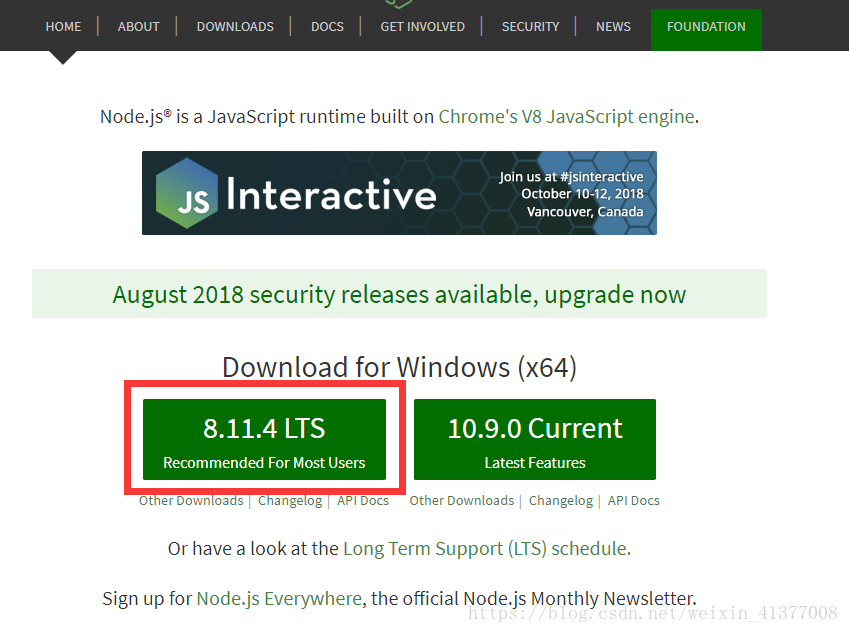
下载了8.11.4LtS版本
下载完成后双击安装,选择J:\nodejs\ 为安装路径,其他均为默认。
确认node.js是否安装成功:命令窗口(windows+r,输入cmd,enter确认)输入命令:node空格 -v,如果成功,会显示版本号,v8.11.4。
有文章说需要“安装npm,执行命令:npm install;确认npm是否安装成功:命令窗口(windows+r,输入cmd,enter确认)输入命令:npm -v,如果成功,会显示版本号。”
现在可能不需要了,安装node.js后运行npm -v显示5.6.0。应该是安装成功了。
1.2 、下载cesiumjs项目
官网下载地址:http://cesiumjs.org/downloads.html
1.3、环境配置:
(1)修改配置
在nodejs安装目录下建立两个文件夹:node_global、node_cache
win+r调出cmd,在cmd中配置:
npm config set prefix “j:\nodejs\node_global”
npm config set cache “j:\nodejs\node_cache”
(2)安装插件
npm install express -g 相当于把 express安装到 “j:\nodejs\node_global”
npm install compression -g 相当于把compression安装到 “j:\nodejs\node_global”
npm install request -g
npm install yargs -g
(3)环境变量设置
我的电脑==>属性==>高级系统设置==>环境变量==>新建系统变量如下:
在系统变量下新建”NODE_PATH”,输入”J:\nodejs\node_global\node_modules“。
以上步骤都OK的话,可以再次开启cmd命令行,进入node,
输入“require(‘express’)”来测试下node的模块全局路径是否配置正确了。
正确的话cmd会列出express的相关信息。
(4)运行demo
进入cesiumjs根目录,地址栏输入cmd,打开cmd:
执行命令:node server.js启动服务。
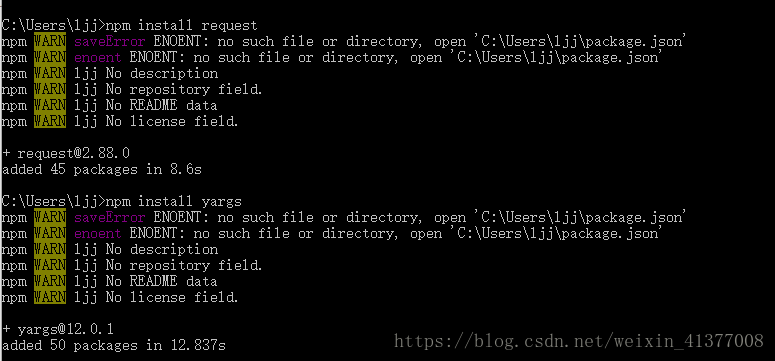
浏览器执行:http://localhost:8080/Apps/HelloWorld.html看是否能访问。
至此应该已经可以访问了。





 本文介绍如何安装Node.js并配置环境变量,下载CesiumJS项目,并通过安装必要的Node.js插件来搭建开发环境。
本文介绍如何安装Node.js并配置环境变量,下载CesiumJS项目,并通过安装必要的Node.js插件来搭建开发环境。
















 7690
7690

 被折叠的 条评论
为什么被折叠?
被折叠的 条评论
为什么被折叠?








